笔记本电脑屏幕旋转不顺畅怎么办?
3
2025-04-12
在日常使用笔记本电脑的过程中,屏幕锁定功能是一个非常实用的安全特性,它可以在您离开电脑时自动锁定屏幕,以防止他人查看您的私人信息和工作内容。然而,如果您不再需要这一功能,或者遇到了密码无法解锁等问题,可能需要将其删除。接下来,我们将一步步介绍如何在不同操作系统中删除笔记本电脑的密码锁屏功能。
需要确定您的笔记本电脑安装的操作系统类型。通常情况下,笔记本电脑主要运行以下几种操作系统之一:
Windows10/11
macOS(苹果系统)
Linux发行版
不同操作系统删除密码锁屏的方法会有所不同,因此我们首先需要根据系统版本选择正确的操作指南。
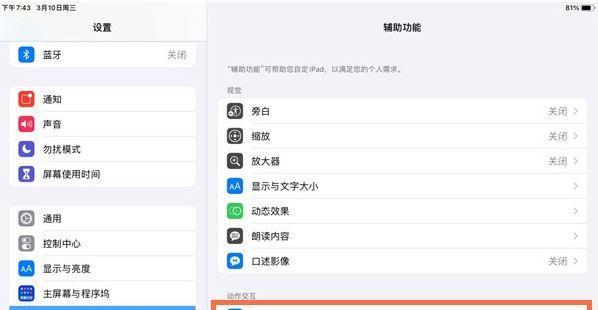
1.使用控制面板
对于Windows系统用户,可以通过控制面板来删除密码锁屏功能。
步骤一:点击“开始”菜单,选择“控制面板”。
步骤二:进入“用户账户”,选择“更改账户类型”。
步骤三:选择当前登录账户,在弹出的窗口中点击“更改密码”。
步骤四:在“更改密码”窗口中,将旧密码、新密码和确认新密码处留空,然后点击“更改密码”按钮。
步骤五:系统会提示密码更改成功,并询问是否要更新锁屏提示信息。选择“否”即可关闭锁屏密码功能。
2.使用命令提示符
如果您更喜欢使用命令行工具,可以使用命令提示符来删除密码锁屏。
步骤一:在搜索栏输入“cmd”,右键点击“命令提示符”,选择“以管理员身份运行”。
步骤二:在命令提示符窗口中输入`netuser`命令来查看所有用户账户。
步骤三:使用命令`netuser用户名*`来设置新密码,其中“用户名”是您的账户名,星号(*)表示新密码为空。
步骤四:输入两次空密码后,您会看到提示密码更改成功的消息。
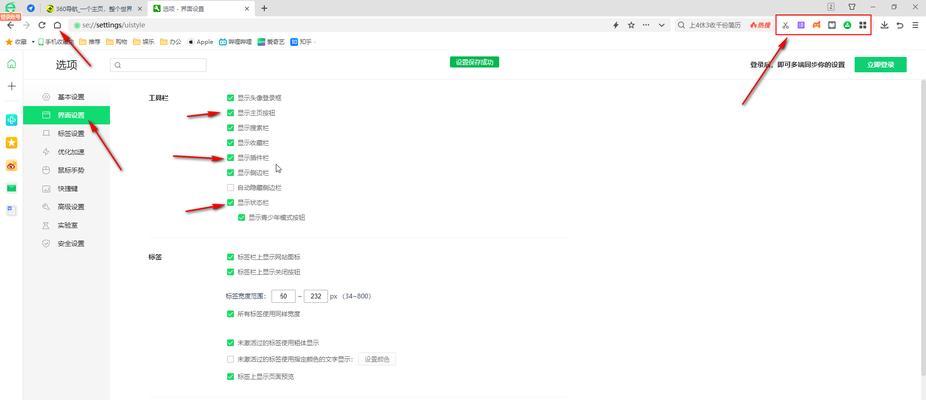
macOS用户可以通过以下步骤删除密码锁屏功能:
步骤一:点击屏幕右上角的苹果菜单,选择“系统偏好设置”。
步骤二:点击“安全性与隐私”。
步骤三:切换到“通用”标签页,解锁设置(点击左下角的锁形图标,输入管理员密码)。
步骤四:在“解锁时需要密码”部分,选择“立即”或者“5秒”等时间选项,然后取消勾选“解锁时需要密码”选项。
步骤五:系统会提示您输入密码以更改设置,输入密码后,锁屏密码即可被删除。

Linux用户需要根据其使用的具体发行版来执行相应的操作,但一般流程如下:
步骤一:在桌面环境中打开“系统设置”或“控制中心”。
步骤二:进入“用户账户”部分。
步骤三:找到密码或锁屏设置选项。
步骤四:设置新的密码为空或更改相关设置来删除锁屏功能。
在执行上述操作时,务必确保您了解操作的影响。删除密码锁屏可能会使您的设备在无人看管时更容易受到未授权访问的风险。
在设置密码为空或进行更改之前,请确保您的笔记本电脑是安全的,最好在家中或信任的环境中进行。
如果您遇到无法解决的问题,建议联系专业的IT支持人员或参考官方帮助文档。
通过以上步骤,您可以根据自己的操作系统类型,轻松删除笔记本电脑的密码锁屏功能。希望本文能帮助您顺利解决相关问题。
版权声明:本文内容由互联网用户自发贡献,该文观点仅代表作者本人。本站仅提供信息存储空间服务,不拥有所有权,不承担相关法律责任。如发现本站有涉嫌抄袭侵权/违法违规的内容, 请发送邮件至 3561739510@qq.com 举报,一经查实,本站将立刻删除。